Содержание:
Иногда можно увидеть ситуацию, когда при проигрывании MP3 файла имя исполнителя или название композиции отображается в виде набора непонятных иероглифов. При этом сам файл называется правильно. Это свидетельствует о неправильно прописанных тегах. В данной статье мы расскажем вам о том, как можно отредактировать эти самые теги аудиофайлов с помощью Mp3tag.
Редактирование тегов в Mp3tag
От вас не потребуется никаких специальных навыков или знаний. Для изменения информации метаданных необходима лишь сама программа и те композиции, для которых будут редактироваться коды. А дальше вам необходимо придерживаться инструкции, которая описана ниже. Всего можно выделить два метода изменения данных с помощью Mp3tag — ручное и полуавтоматическое. Давайте рассмотрим более детально каждый из них.
Способ 1: Ручное изменение данных
В данном случае вам необходимо будет вводить все метаданные вручную. Мы пропустим процесс загрузки и инсталляции Mp3tag на компьютер или ноутбук. На данном этапе у вас вряд ли возникнут трудности и вопросы. Приступим непосредственно к использованию софта и описанию самого процесса.
- Запускаем Mp3tag.
- Главное окно программы можно условно разбить на три области — список файлов, область редактирования тегов и панель инструментов.
- Далее нужно открыть ту папку, в которой находятся необходимые композиции. Для этого жмем на клавиатуре одновременно комбинацию клавиш «Ctrl+D» либо просто кликаем на соответствующую кнопку в панели инструментов Mp3tag.
- В результате откроется новое окно. В нем требуется указать папку со вложенными аудифайлами. Просто отмечаем ее, нажав по названию левой кнопкой мыши. После этого жмем кнопку «Выбор папки» в нижней части окна. Если у вас в этой директории находятся дополнительные папки, тогда не забудьте поставить в окне выбора местоположения галочку напротив соответствующей строки. Обратите внимание, что в окне выбора вы не увидите вложенных музыкальных файлов. Просто программа не отображает их.
- После этого в правой части окна Mp3tag появится перечень всех композиций, которые присутствовали в выбранной ранее папке.
- Выделяем из списка композицию, для которой будем изменять теги. Для этого просто нажимаем левой кнопкой мышки на названии таковой.
- Теперь можно приступить непосредственно к изменению метаданных. С левой стороны окна Mp3tag находятся строки, которые вам необходимо заполнить соответствующей информацией.
- Также можно указать обложку композиции, которая будет выводиться на экран при ее проигрывании. Для этого нужно нажать правой кнопкой мышки на соответствующей области с изображением диска, после чего в контекстном меню нажать строку «Добавить обложку».
- В результате откроется стандартное окно выбора файла из корневого каталога компьютера. Находим нужную картинку, выделяем ее и жмем внизу окна кнопку «Открыть».
- Если все было сделано верно, то выбранное изображение будет отображаться с левой стороны окна Mp3tag.
- После того, как вы заполнили информацией все необходимые строки, необходимо сохранить изменения. Для этого достаточно нажать на кнопку в виде дискетки, которая располагается на панели инструментов программы. Также для сохранения изменений можно воспользоваться комбинацией клавиш «Ctrl+S».
- Если вам необходимо откорректировать одинаковые теги сразу у нескольких файлов, тогда вам нужно зажать клавишу «Ctrl», после чего нажать по одному разу в списке по тем файлам, для которых будут изменены метаданные.
- С левой стороны вы увидите в некоторых полях строчки «Оставить». Это значит, что значение данного поля останется у каждой композиции свое. Но это не мешает вам прописать туда свой текст или вовсе удалить содержимое.
- Не забывайте сохранять все изменения, которые будут внесены подобным образом. Делается это точно так же, как и при одиночном редактирования тегов — при помощи комбинации «Ctrl+S» или специальной кнопки на панели инструментов.
Вот собственно и весь ручной процесс изменения тегов аудиофайла, о котором мы хотели вам упомянуть. Заметим, что у данного метода есть недостаток. Он заключается в том, что всю информацию типа названия альбома, года его выпуска и так далее, вам нужно будет искать в интернете самостоятельно. Но этого можно частично избежать, если воспользоваться следующим методом.
Способ 2: Указываем метаданные с помощью баз данных
Как мы упоминали немного выше, данный способ позволит прописать теги в полуавтоматическом режиме. Это значит, что основные поля типа года выпуска трека, альбома, позиции в альбоме и так далее заполнятся автоматически. Для этого придется обратиться за помощью к одной из специализированных баз данных. Вот как это будет выглядеть на практике.
- Открыв в Mp3tag папку с перечнем музыкальных композиций, выбираем из списка один или несколько файлов, для которых нужно найти метаданные. Если выбираете несколько треков, то желательно, чтобы все они были с одного альбома.
- Далее необходимо нажать в самом верху окна программы на строку «Источники тегов». После этого появится всплывающее окошко, где будут в виде списка показаны все сервисы — с помощью них и будут заполняться недостающие теги.
- В большинстве случаев потребуется регистрация на сайте. Если вы хотите избежать лишней возни со вводом данных, тогда советуем использовать базу данных «freedb». Для этого просто нажмите на соответствующую строку в окошке, указанном выше. При желании, вы можете использовать абсолютно любую базу данных, указанную в списке.
- После того, как вы кликните на строку «БД freedb», появится в центре экрана новое окно. В нем вам потребуется отметить последнюю строку, в которой говорится про поиск в интернете. После этого жмем кнопку «OK». Она расположена в этом же окне немного ниже.
- Следующим шагом будет выбор типа поиска. Вы можете искать по исполнителю, альбому или названию композиции. Советуем производить поиск по исполнителю. Для этого прописываем название группы или исполнителя в поле, отмечаем соответствующую строчку галочкой, после чего жмем кнопку «Далее».
- В следующем окошке будет отображен список альбомов искомого исполнителя. Выбираем нужный из списка и нажимаем кнопку «Далее».
- Появится новое окно. В верхнем левом углу вы сможете увидеть уже заполненные поля с тегами. При желании, вы можете их изменить, если какое-то из полей будет заполнено неверно.
- Также вы можете указать для композиции тот порядковый номер, который ей присвоен в официальном альбоме исполнителя. В нижней области вы увидите два окошка. В левом будет отображаться официальный перечень композиций, а в правом — ваш трек, для которого редактируются теги. Выбрав свою композицию из левого окошка, вы можете менять ее положение с помощью кнопок «Выше» и «Ниже», которые располагаются рядом. Это позволит вам установить аудиофайл на ту позицию, на которой он находится в официальном сборнике. Иными словами, если в альбоме трек находится на четвертой позиции, то вам нужно будет для точности опустить свой трек на ту же позицию.
- Когда все метаданные будут указаны и выбрана позиция трека, жмем кнопку «OK».
- В результате все метаданные обновятся, а изменения сразу же будут сохранены. Спустя несколько секунд вы увидите окно с сообщением о том, что теги успешно установлены. Закрываем окно, нажав кнопку «OK» в нем.
- Подобным образом необходимо обновить теги и у других композиций.
На этом описываемый способ редактирования тегов завершен.
Дополнительные возможности Mp3tag
Помимо стандартного редактирования тегов, упомянутая в названии программа поможет вам пронумеровать все записи нужным образом, а также позволит указать имя файла в соответствии с его кодом. Давайте поговорим об этих моментах подробнее.
Нумерация композиций
Открыв папку с музыкой, вы можете пронумеровать каждый файл нужным вам образом. Для этого достаточно сделать следующее:
- Выделяем из перечня те аудиофайлы, для которых необходимо указать или изменить нумерацию. Вы можете выбрать сразу все композиции (сочетание клавиш «Ctrl+A»), либо отметить только конкретные (зажав «Ctrl», нажать левой кнопкой мыши на названии нужных файлов).
- После этого нужно нажать на кнопку с названием «Мастер нумерации». Она находится на панели инструментов Mp3tag.
- Далее откроется окно с опциями нумерации. Тут вы можете указать, с какого числа начать нумерацию, добавлять ли ноль к простым числам, а также сделать повтор нумерации для каждой подпапки. Отметив все необходимые опции, вам нужно будет нажать «OK» для продолжения.
- Начнется процесс нумерации. Через некоторое время появится сообщение о его окончании.
- Закрываем данное окно. Теперь в метаданных отмеченных ранее композиций будет указан номер в соответствии с порядком нумерации.
Перенос названия в тег и наоборот
Встречаются случаи, когда в музыкальном файле прописаны коды, но отсутствует название. Иногда случается и наоборот. В таких случаях могут помочь функции переноса названия файла в соответствующие метаданные и наоборот, из тегов в основное название. Выглядит на практике это следующим образом.
Тег — Имя файла
- В папке с музыкой имеем некий аудиофайл, который называется к примеру «Name». Выбираем его, нажав один раз по его названию левой кнопкой мыши.
- В списке метаданных же отображается корректное название исполнителя и самой композиции.
- Можно, конечно же, прописать данные вручную, но проще сделать это автоматически. Для этого нужно лишь нажать на соответствующую кнопку с названием «Тег — Имя файла». Находится она на панели инструментов Mp3tag.
- Появится окно с предварительной информацией. В поле у вас должны быть прописаны значения «%artist% — %title%». Можно также добавить в название файла и другие переменные из метаданных. Полный список переменных отобразится, если нажать на кнопку справа от поля ввода.
- Указав все переменные, следует нажать кнопку «OK».
- После этого файл переименуется должным образом, а на экране появится соответствующее уведомление. Его можно потом просто закрыть.
Имя файла — Тег
- Выбираем из списка музыкальный файл, имя которого нужно продублировать в его же метаданные.
- Далее нужно нажать на кнопку «Имя файла — Тег», которая расположена в панели управления.
- Откроется новое окошко. Так как название композиции чаще всего состоит из имени исполнителя и названия песни, то в соответствующем поле у вас должно располагаться значение «%artist% — %title%». Если же в имени файла указана другая информация, которая может быть занесена в код (дата выпуска, альбом и так далее), то вам нужно дописать свои значения. Их список также можно посмотреть, если нажать на кнопку справа от поля.
- Для подтверждения данных остается нажать кнопку «OK».
- В результате поля данных заполнятся соответствующей информацией, а вы увидите уведомление на экране.
Вот и весь процесс переноса кода в имя файлов и наоборот. Как видите, в этом случае такие метаданные как год выпуска, название альбома, номер композиции и так далее, не указываются автоматически. Поэтому для общей картины вам придется прописать эти значения вручную либо через специальный сервис. Об этом мы говорили в первых двух методах.
На этом данная статья плавно подошла к своему финалу. Надеемся, указанная информация поможет вам в редактировании тегов, и в результате вы сможете навести порядок в своей музыкальной библиотеке.
 lumpics.ru
lumpics.ru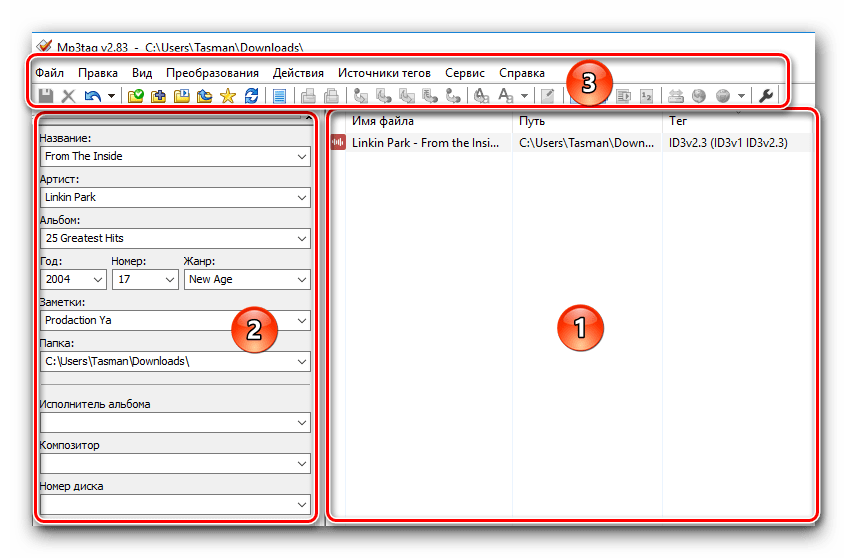
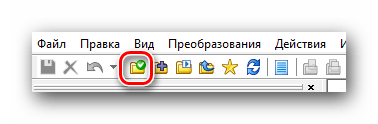
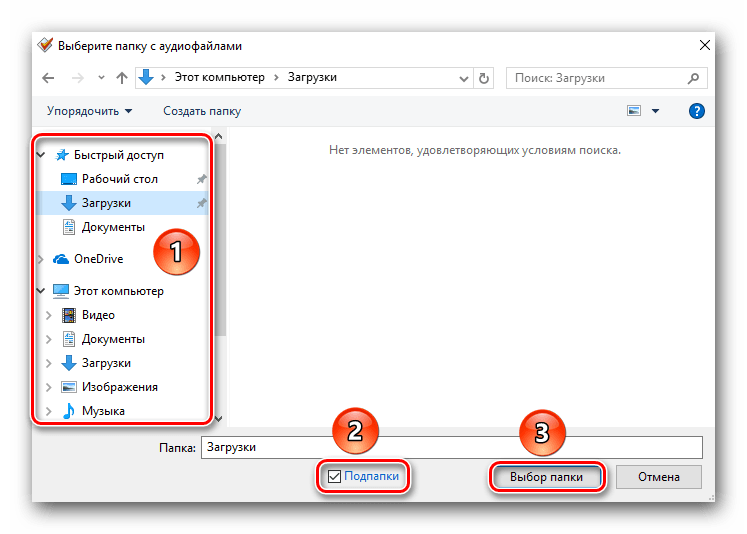

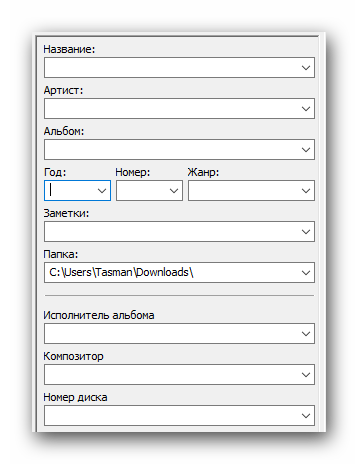
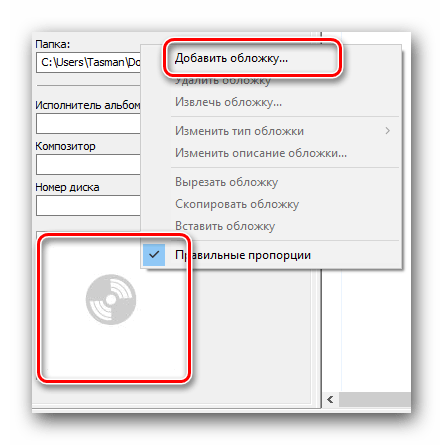
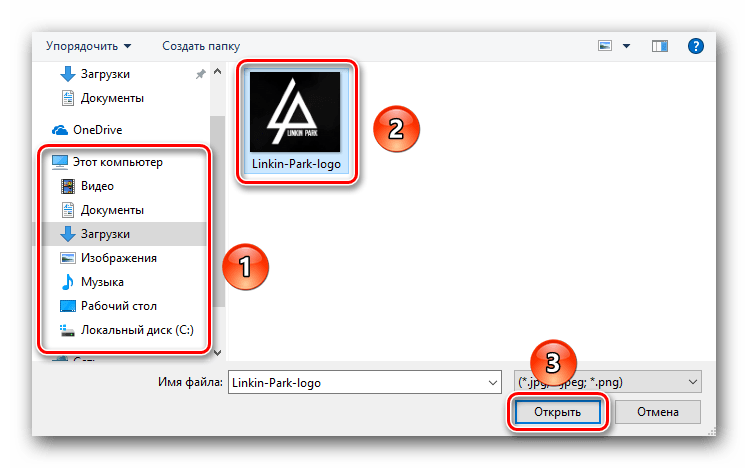
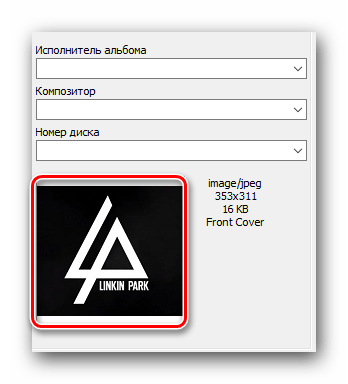
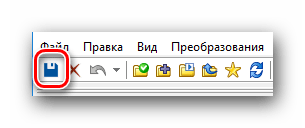
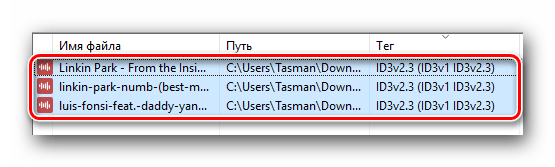
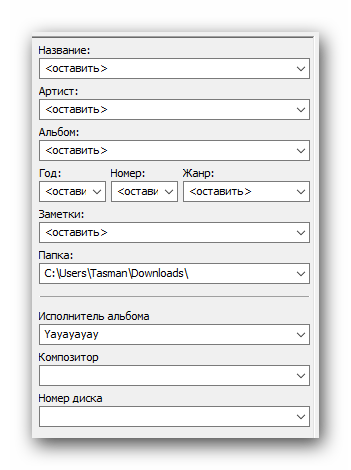
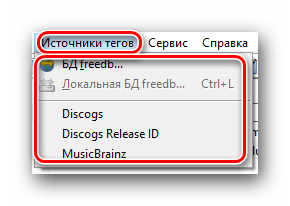
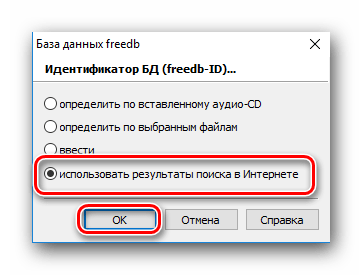
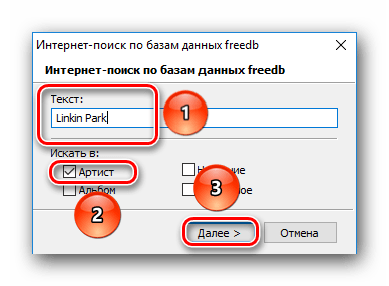
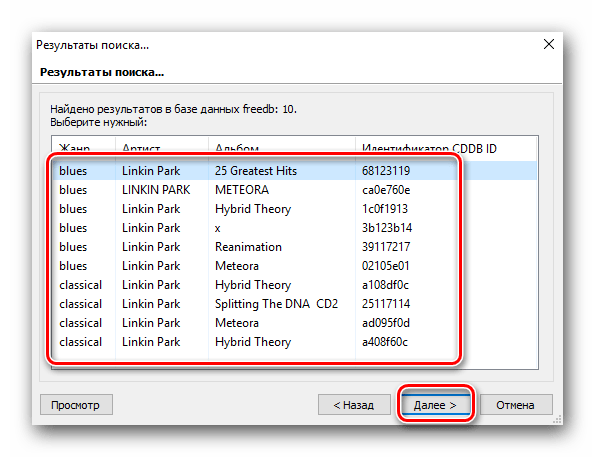
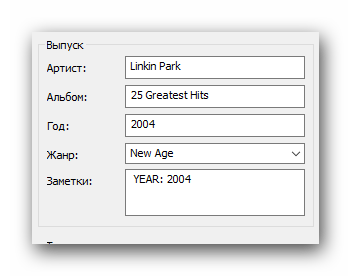
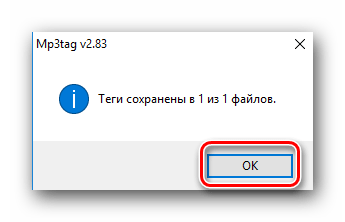
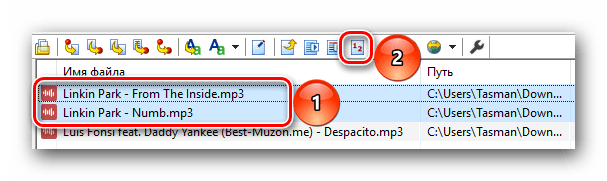

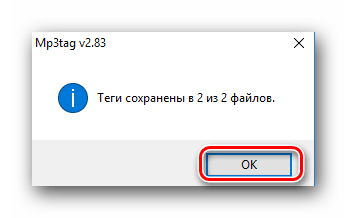
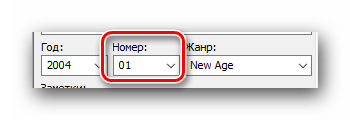
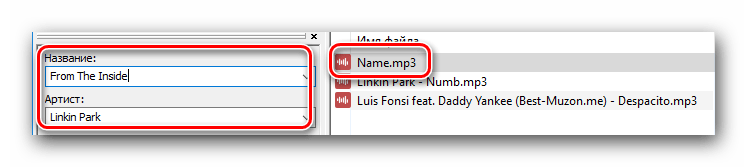

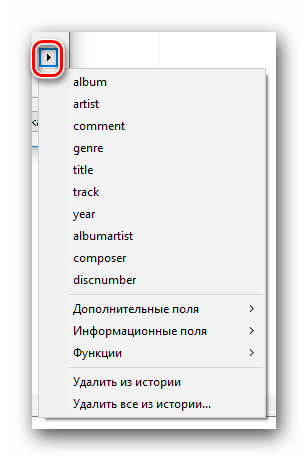
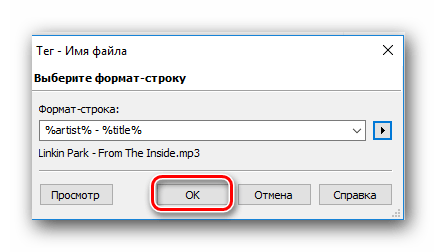
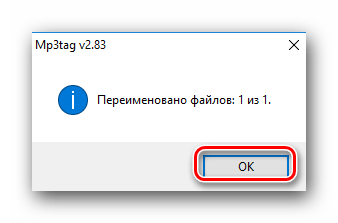
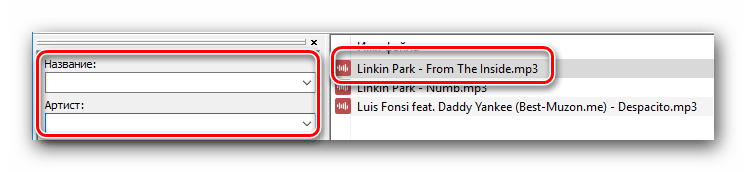
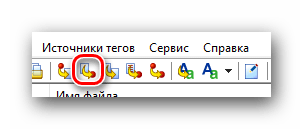
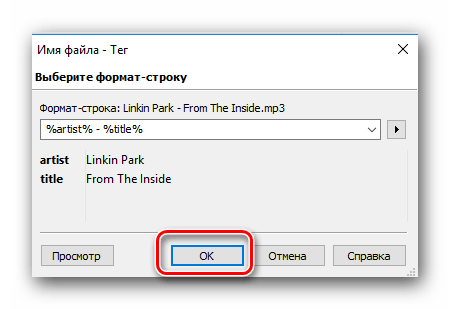
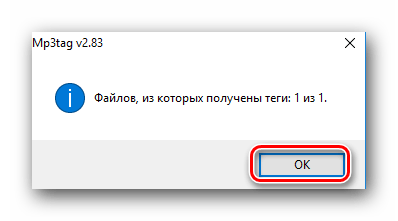












Несколько раз возникала одна и та же проблема. Чтобы решить её в предыдущие разы, я сносил программу и заново все устанавливал. Может вы сможете мне помочь без столь радикальных методов?
Не понимаю как во время манипуляций в мп3таг у меня сдвигается панель тэгов в отдельное окно. И как бы я не пытался вернуть все в стандартный вид, у меня не получается.
Здравствуйте. Судя по скриншоту, вы используете операционную систему Mac или Linux. Вероятнее всего с этим и связана ваша проблема, так как нативно в этих ОС программа не работает. Как вариант, мы можем посоветовать задать этот вопрос непосредственно разработчику софта. Его контакт есть на официальном сайте утилиты.
Так и есть… на Мас работаю.
ОК, спасибо! Попробую им написать….
У меня бывает такая же проблема.
Решаю её так, — беру за верхнюю часть окна и максимально быстро переношу её на то место, где она должна быть, но как бы в край программного окна. Не с первого, и не со второго раза, но в конце концов окно встает на место.
Сделать это нормальным способом, в программе, не получаеться. Только так, как идиот, — кидаешь окошко в край, целясь в максимально близко к линии.
Причём надо это движение мышкой выполнять на максимальной скорости. Вообщем сложное упражнение ))
Хотелось бы узнать как редактировать списки Формат-строк (удалить лишние, которые не используются) в «Тег — Имя файла» и «Имя файла — Тег»
Андрей, доброго времени суток. Сделать это можно легко и без вмешательства в файлы программы. Для этого сделайте следующее:
1. Выберите из нужного списка (Тег-Имя файла или Имя файла-Тег) ту формат строку, которую хотите удалить.
2. Зажмите на клавиатуре клавишу «Shift». Удерживая ее, нажмите кнопку «Del» или «Delete».
3. Аналогичные действия следует повторить со всеми строчками, которые вам не нужны.
В результате вы сможете очистить список от лишних параметров.
Patch 9.2 | Rune Forge
Отличная статья!!! Один вопрос: по правой кнопке мыши на зоне обложки есть пункт «Изменить тип обложки» и во всплывающем окне куча вариантов. Для чего они и на что влияют.
Игорь Юльевич, здравствуйте. Спасибо за ваш отзыв. Некоторые плееры позволяют сортировать изображение обложек по их типу — front cover, back, band, logotype и так далее. Также некоторые смартфоны и другие устройства могут показывать изображение обложки, если она установлена в нужном типе. Чаще всего — Front Cover. В противном случае на устройстве обложка отображаться не будет. Данный пункт позволяет вам изменить этот самый тип обложки на необходимый. Причем это можно сделать как для одного файла, так и сразу для нескольких. Реализовано это для вашей же экономии времени.
Можно ли пронумеровать файлы в отдельной колонке, не изменяя номер композиции в альбоме.
Валерий, здравствуйте. Как вариант, можете попробовать для каждого трека указать желаемый номер в любом свободном поле. Например, в поле «Заметки». Потом при воспроизведении сможете попросту отсортировать список по данному тэгу. Создать новую колонку для этих целей к сожалению нельзя.
как найти по отрывку в интернете, не зная названия тега
Аноним, здравствуйте. Что именно вы хотите найти в интернете? Уточните пожалуйста, так нам будет проще вам помочь.
Shazam в помощь
Здравствуйте!
Бывает так, что в МР3 файлах, скачанных из интернета много ненужной информации в тегах (language, encodedby, ripping tool, supplier и т.д.), а мне нужны только Артист, Наименование трека, Альбом и Обложка. В программе в меню «Действия» есть «Удалить поля, кроме». Там нужно прописать поля тегов, которые надо оставить. Теги ARTIST, TITLE, ALBUM — мне известны, непонятно какой прописать тег, отвечающий за обложку. Могли бы Вы подсказать какое поле тега отвечает за обложку?
Спасибо.
Сергей, доброго времени суток. Для того, чтобы оставить обложку, попробуйте использовать тег «Cover». В большинстве случаев программа поймет вас. Если же в файле присутствует несколько обложек (Front cover, Back cover, Disc cover, Artist picture), то все они будут сохранены.
Игорь, большое спасибо! Всё сработало.
Рады, что смогли вам помочь. Заглядывайте к нам почаще.
Привет. Пропала куда-то статусная строка внизу окна. Как ее вернуть?
Сергей, здравствуйте. Если речь идет о строке, в которую можно вводить названия фильтров, то вернуть ее можно путем нажатия клавиши «F3». Если же у вас пропала строка, которая находится ниже нее, то стандартными средствами ее убрать нельзя. Если вы не меняли код интерфейса программы вручную, то самый простой способ — переустановить Mp3Tag.
Спасибо, переустановка помогла, видно, какой-то баг был…
Хорошо, что удалось решить проблему.
Здравствуйте! Возможно ли изменить поле, например, названия некоторого количества песен, чтобы убрать ненужные приписки? Как пример: Dance, dance, dance (album version), …, Die, Die, Die (album version) — здесь хочется убрать программно слова в скобках.
Лев, здравствуйте. Конечно, изменить подобную приписку можно. Для этого достаточно найти строку, в которой она находится. Затем нужно просто очистить ее от содержимого. Скорее всего, она будет находится в поле «Название». Если это не так, то прикрепите пожалуйста к своему следующему ответу скриншот с окном программы при выбранном треке.
Здравствуйте. Расскажите, какие манипуляции следует произвести в настройках, чтобы тэги на русском нормально воспринимались плеером. Название файла корректно отображается на компьютере, а в плеере ***-**-***** пока не напишеги в транслите. Нормальный русский язык не идет. Или это косяк плеера, а не файла?
Владимир, здравствуйте. Судя по описанию проблемы, беда кроется в кодировке. Для того, чтобы лучше вникнуть в итуацию, проверьте пожалуйста, со всеми ли файлами наблюдается подобная картина, или лишь с какими-то конкретными?
Проблема только с файлами, у которых кодировка кириллицей. С английским алфавитом проблем нет
Вы не совсем нас поняли. Мы спрашивали, со всеми ли файлами, в названии которых есть русские символы, наблюдается проблема? Или лишь с некоторыми из них?
Проблема со всеми файлами, в названии которых есть русские символы
В таком случае проблема кроется либо в настройках плеера, либо же в самой системе. В каком плеере вы наблюдаете проблему? Пробовали ли воспроизвести файл в другой программе? Если да, то в какой?
Я имел ввиду плеер не программа, а железо. MP3 плеер выдает ***-**-*** вместо русских тегов. Эту же флешку совал в муз. центр (старенький LG) , в usb-порт телевизора SONY — везде беда: латиница норм, кириллица *******
В таком случае попробуйте открыть программу Mp3Tag и открыть окно настроек. Затем перейдите в раздел «Тэги», а после этого в подраздел «Mpeg». В данном подразделе поставьте отметку напротив строки с кодировкой «UTF-8». Примените изменения и попробуйте отредактировать название трека. Затем проверьте, как оно отображается в плеере.
Именно так и делал. Результат ****-**-«**-**
Может само устройство «кривое»?
К сожалению, нельзя исключать и этот вариант. Для того, чтобы подтвердить или опровергнуть эту догадку, нужно попробовать воспроизвести проблемные файлы на другом устройстве.
добрый день
я хочу добавить свои кастомные теги в mp3 файлы, но не понимаю, как это делается.
это вообще возможно?
Сергей, здравствуйте. К сожалению, по умолчанию программа не предоставляет подобного функционала. Скажите пожалуйста, а о каких кастомных тегах идет речь? Вы ведь можете заполнять поля теми данными, которые вам необходимы. Просто главное запомнить это и отсортировать по нужному критерию в плейлисте музыку.
При нажатии Alt-T выходит окно с тегами. Там можно добавить любое поле тега, даже кастомное. И значение соответственно тоже.
Доброго времени. Подскажите такой момент.
Имеется файл с именем «01 — Название песни» можно ли используя команду «имя файла — тэг», перенести название, но без начальных знаков, то есть чтобы в тэг ушло не всё имя целиком а только часть «Название песни» , без «01 — «.
Здравствуйте. Весьма нерационально использовать нумерацию трека непосредственно в его названии. Для этого в тегах есть отдельное поле. Поэтому мы советуем вам изменить имя файла и сделать желаемую операцию «Имя файла — тэг». А порядковый номер песни указать отдельно в поле «Номер» в программе «Mp3Tag».
Для меня лично это самый удобный вариант, так как в ином случае треки располагаются по алфавиту, а не как в альбоме. Ставить каждый раз фильтр сортировки по номеру трека мне неудобно. Вопрос был не в этом. Есть такой функционал у программы? Так понимаю, что нет, все-таки?
Есть ли какая-то команда, которая позволяет отсечь сколько-то символов с начала названия, а оставшуюся скопировать?
Здравствуйте. К сожалению, подобной команды нет. Не совсем понятно, почему у вас не получается при необходимости отсортировать в плеере плейлист по номеру композиции в альбоме, особенно если она указана в тегах. В том же AIMP есть специальные шаблоны, которые позволяют выстроить треки самым разным образом и по заданным критериям. В том числе и по порядковому номеру из тегов.
Понятно. Спасибо!
Игорь, я думаю, каждый формирует свою библиотеку определенным и удобным именно ему образом. Мне нравится когда все по полочкам) На обложках альбомов, если вы замечали, тоже обычно проставляют порядковый номер перед названием песни 😉 Именно для имени самого файла на мой взгляд это оптимальный вариант) А название уже это именно имя песни, без всяких лишних символов и номеров).
Подскажите пожалуйста как у всех MP3 файлов удалить ID3v1 и оставить только ID3v2 ?
Виталий, здравствуйте. Выполнить желаемую вами операцию намного проще не в Mp3Tag, а встроенным редактором тегов AIMP. Достаточно интегрировать командную строку плеера при установке или включить ее непосредственно в настройках. Затем выделите в папке на жестком диске все композиции из которых требуется удалить теги ID3v1. Нажмите на файлах правой кнопкой мышки и из контекстного меню выберите строчки «AIMP — Редактировать теги». Затем в открывшемся окне выделите все треки и внизу поставьте галочку возле строки «Удалить тег». Затем из выпадающего списка соседнего поля (правее которое) выберите тип тега. В вашем случае укажите там ID3v1. Затем просто нажмите кнопку «Сохранить». В результате все теги нужного типа будут удалены.
А с помощью MP3TAG нельзя? Не хочу устанавливать AIMP…
Как вариант можно в настройках Mp3Tag отключить отображение всех типов тегов кроме ID3v1, а затем удалить сразу у всех выбранных файлов теги. Но за работоспособность такого метода мы не можем ручаться. Вариант с AIMP проверен на практике нами.
Настройки (значок гаечный ключ) -> Тэги -> MPEG. Ставим галочки: Считать все, сохранять только ID3v2, удалять ID3v1. После этого выделяем файл в программе, нажимаем «Сохранить» (значок дискета), далее «Удалить тэг» (значок крест). Всё.
Здравствуйте. Подскажите пожалуйста как (при помощи программы Mp3tag) прикрепить к каждому музыкальному файлу Mp3 свою обложку, выбранную мною из интернета. Я на комп-ре создаю папку, загружаю туда 20-30 музыкальных файлов Mp3, скаченных из интернета, затем, программой Mp3tag прикрепляю к каждому файлу свою обложку(все обложки разные), и проверяю эту папку с файлами на VLC media player. Всё отлично — у каждого файла своя обложка. Но когда я воспроизвожу эту папку файлов в 2DIN универсальном автомобильном dvd-плеере (HIZPO-AD8070141), то все музыкальные файлы показывают обложку первого муз. файла. В чем причина?
С уважением Владимир. 20.07.2019 год.
Владимир К., здравствуйте. Вероятнее всего проблема в плеере устройства HIZPO. По факту это же Android. Вы пробовали установить тот же VLC в него и попробовать воспроизвести файлы в нем?
Здравствуйте Игорь. VLС в плеер не устанавливал, попробую установить. Что получится, не знаю. После установки и проверки напишу. Спасибо за подсказку.
Владимир.
а как пакетно удалить несколько символов в теге названия песен? бывает в теге нет названия песни, а в названии файла идёт 02. Малинки.mp3 — как из названия файла удалить лишние «02._»?
Али, здравствуйте. В редакторе тегов в строке «Номер трека» ничего не прописано? Если нет, то может дело в поле нумерации самого плеера? Вы в каком плеере пробовали воспроизводить трек? Пробовали ли в других программах проигрывать песню и смотреть название?
Здравствуйте Игорь, дело такое — открываю альбом, в нём несколько песен, с пустыми тегами. В названии файла примерно 02. Малинки.mp3, 03. Калинка.mp3 и т д. Мне надо взять 03 в тег нумерации, Малинка в тег названия песни, пропустив всё остальное (точку, пробел). Либо просто из названия файла в тег перенести только Малинка, без цифр и пробела — как такое сделать?
Али, здравствуйте. Вы все верно поняли. В вашем случае порядковый номер песни вам нужно указать в поле «Номер», а название песни в поле «Название». Эти поля мы показывали на самом первом скриншоте статьи. Сторонние символы вводить не нужно. Все остальные поля типа «Артист», «Альбом» и «Год» заполняйте при необходимости.
Вот только мне это ручками делать долго — я хотел понять, как это делать програмно. В папке бывает 2-3 файла, а бывает и 22 файла и не всегда они идут по порядку — я удаляю все повторяющиеся песни, оставляя только разные и из 50 остаётся от 2 до 22 песен — я не нашёл тут, как настроить шаблон, чтоб одним нажатием кнопки выполнять заполнение нужных тегов (в моём случае номера и названия)
Али, здравствуйте. В таком случае вам стоит попробовать использовать второй способ из данной статьи. Если все сработает, то все доступные поля будут заполнены должным образом автоматически. В противном случае, придется прописывать каждое из значений вручную.
Здравствуйте для мака есть эта прога на русском мой ему спасибо
Здравствуйте. К сожалению, под МакОС данной программы нет. Вы можете использовать либо ее аналоги для Мак, либо же саму утилиту Mp3tag через Wine.
Производитель сам предлагает для MAC использовать Mp3tag через Wine.
Я скачал с сайта производителя, установил по инструкции, и есть мне теперь счастье. Единственная особенность в работе, это привыкнуть к клавиатурным командам в системе Виндовс.
Игорь, здравствуйте!
Подскажите, пожалуйста, как разом экспортировать «правильные» теги файлов из одной папки в другую для замены «неверных».
Владимир, здравствуйте. Во-первых вы можете просто выбрать все файлы в нужной папке и прописать общие теги для них, которые должны быть правильными. Остальные теги нужно прописать вручную либо же подтянуть из встроенных в программу сервисов. Также можно попробовать экспортировать теги во внешний файл, а потом импортировать их через функцию «Быстрые действия». После этого выбрать нужные поля для импорта. Правда, далеко не всегда поля заполняются корректно. Однако попробовать вам стоит.
Я встроил в свой старый музцентр Панасоник аудиоблок с usb (китайский). Все файлы на флешке (в имени) пронумеровал от 1 до 240, в Свойствах-Подробно — тоже. В компе всё воспроизводится по порядку, а в плеере — какой-то другой порядок: 10-99 и т.д. Всё, что Вы советовали сделал: имя-теги, номера — в номерах и заметках. Но в плеере — всё без изменений. Не понятно что делать дальше. помогите пож-та советом.
Здравствуйте. В первую очередь мы бы посоветовали вам проверить параметры воспроизведения на самом музыкальном центре. Вероятнее всего на нем включена функция «Воспроизводить в случайном порядке» или аналогичная ей.
Файлы надо нумеровать: 001, 002 и т д до 099, далее 100, 101 и т д. Тогда китайцы правильно видят порядок файлов.
Добрый день. У меня проблема с подключением к онлайн-базам из программы MP3Tag при попытке скачать метаданные. Ни к freeDB, ни к одной из нижеприведенных в списке не могу подключиться. Пишет ошибку подключения к серверу. Где что настроить нужно? Заранее благодарен за помощь.
Здравствуйте. В последнее время у freedb наблюдаются проблемы. Поэтому ошибка носит массовый характер. У нас тоже не подключается к данной базе. Для использования Discogs нужна регистрация на их сайте и введеный кода авторизации в программе Mp3tag. Без регистрации и стабильно работает MusicBrainz (последняя строка во вкладке «Источники тегов»). Попробуйте найти нужные теги через нее.
При воспроизведении муз файла в машине на экране высвечиваются только первые слова названий. как исправить?
Валерий, здравствуйте. Возможно на устройстве в машине физически не помещаются на экране длинные названия? Или другие названия отображаются корректно? Мы имеем ввиду идентичные по длине заголовки. Как вариант, вы можете просто попробовать переименовать треки через системное меню или саму Mp3Tag.
Доброе утро! Спасибо, что ответили. Если связать слова нижним подчеркиванием, то читаются и длинные названия. А так только до пробела. Переименовать в Mp3Tag можно, но очень долго (несколько тысяч композиций)
Валерий, здравствуйте. Судя по всему проблема кроется в самом устройстве в автомобиле. Вам ничего не остается, кроме как отредактировать названия треков и заменить массово пробел на нижнее подчеркивание. Как вариант, стоит поискать функцию замены в утилите Mp3tag.
Здравствуйте, подскажите пожалуйста можно ли в какое-то поле метаданных аудиофайла вписывать несколько слов(типо хэштегов). Так чтобы потом по этим словам можно было плейлисты составлять.
Андрей, здравствуйте. Вы можете вписать в любое из полей нужную вам информацию. Самое главное, что б вам потом было просто сортировать треки и находить нужные хештеги. А так разницы нет, впишите вы их в название песни или в поле исполнителя/жанра/год выпуска.
видимо плохо обьяснил…
я делаю свой тег(например «Настроение») и прописываю в него у первого трека » Веселый, Утренний, Тренировка».
У второго трека » Веселый, Утренний, Уборка».
Потом когда через умные плейлисты начинаю делать себе плейлист, то не могу выбрать только треки, которые содержат слово «Веселый». Только полностью совпадающие теги выбираются. Может быть есть какой-то разделитель, чтобы они не воспринимались как общее.
Здравствуйте. Если вы слушаете музыку через AIMP, то вот возможное решение вашей задачи даже без применения MP3Tag:
1. Откройте нужные треки через AIMP. Не важно как вы это сделаете.
2. Выделите одну или несколько песен, которым хотите задать свои теги, например настроение. Нажмите клавишу F4 или через контекстное меню выберите строку «Информация о файле».
3. Во вкладке ID3v2 найдите строку «Настроение». Впишите в нее через пробел слова, по которым будете группировать песни. Нажмите кнопку «Сохранить» в левом нижнем углу.
4. Добавьте в медиатеку плеера папку, где у вас хранится вся музыка. Нажмите клавишу «Ins» и добавьте в список папки.
5. Создайте смарт-плейист с прообразом «Фонотека — Локальные файлы».
6. Напротив строки с правилом выборки оставьте значение «OR». Нажмите кнопку «Добавить правило» напротив него.
7. Ниже появятся новые строки. В первой выберите параметр по которому будет происходить выборка. В вашем случае «Настроение».
8. Во второй строке поставьте значение «Содержит», а вот в третью строку впишите слово, которое должно содержаться в перечне настроений.
9. Сохраните настройки. В результате в данный плейлист подтянутся из медиатеки только те треки, в настроении которых есть указанное вами слово. Остальные будут игнорироваться.
Отличная статья и замечательная программа! Очень помогла Ваша статья, до это про бывал заменять и в aimp3, и через Windows Media, но безрезультатно! Но благодаря Вашей статье все получилось!
Жму Вашу руку!
Здравствуйте. Спасибо за положительный отзыв.
как убрать из 100 000 мп3 фаилов в названий фаила впереди стоят цифры вот как убрать эти цифры с помощью этой программы.
Как для нумерации, так и для удаления определённого количества символов — хорощая и бесплатная программа есть: Ant Renamer
Там ещё функций куча, но использую эти две. Работает моментально.
Здравствуйте. Для пакетной обработки данных вы можете попробовать либо внести метаданные для треков посредством баз данных (описано во втором способе данной статьи), либо же по шаблону %title%. В противном случае вы всегда можете воспользоваться утилитами-аналогами. К примеру той, что указал пользователь в комментарии выше.
Всё очень просто.
1. Нажимаешь «Преобразования» -> «Имя файла — Тэг». Формат-строка, например %track% %artist% — %title% (зависит от того как составлено имя файла).
2. Нажимаешь «Преобразования» -> «Тэг — Имя файла». Формат-строка %artist% — %title%, ну или %title% — %artist%, кому как нравится.
Всё.
не понял как пакетно удалять ненужные символы из названия файла
Здравствуйте. К сожалению, удалить несколько символов из всех файлов сразу нельзя. Но вы можете заполнить нужные поля (артист, название трека или любое другое) с помощью онлайн-базы данных. В статье указано, как это сделать.
Как в имени файла по маске вставить [ ] квадратные скобки. В такие символы из заключить? Если просто их ставишь, то на выходе он не отображает.
Например:
%artist% — %title% [year]
Александр, здравствуйте. Скажите пожалуйста, а вы пробовали в скобках указывать %year? Если нет, то попробуйте. О результате дайте знать. Если не поможет, попытаемся придумать другие варианты.
Проблема в другом. Как отобразить сами скобки квадратные вот такие []. Во что их заключить или какие спец символы поставить? Мне отображение самих скобок нужно. Круглые без проблем, а вот квадрантные он распознаёт как спец символ или что-то вроде того, раз неотображает.
Здравствуйте! Столкнулся со следующей проблемой.
Мне 18, в плагинах и программах полный ноль в отличие от отца, у которого весь комп забит старыми мануалами и прочим. В чем суть — я решил, что мне хотелось бы не только наслаждаться приятной музыкой, но и лицезреть в хорошем и полноценном качестве обложками альбомов. Но вот беда: даже разобравшись с тем, как именно вставить обложку альбома и через «mp3tag» и через сам проигрыватель, я добился лишь того, что при проигрывании в WMP вместо обложек 1000×1000 пикселей они выглядят так, словно их формат 120×120. В чём же дело? Уж очень хочу, чтобы обложка была не сжатая до ужаса, а красовалась почти на весь экран. Просто самого коробит от того, что не понимаю где проблема.
Здравствуйте. А причем тут программа MP3Tag? Свою функцию — добавление обложки в высоком качестве в файл — она выполнила. В WMP в принципе обложки любого размера по умолчанию подгоняются под квадратик, который вы видите по центру окна плеера, если обложки у песни нет. Не знаю, с чем это связано, но настроить отображение обложки в этом плеере нормальным способом, насколько мне известно, нельзя. Могу подсказать только рабочий метод, связанный с редактором реестра. Если не уверены в том, что готовы вносить изменения в реестр, пользуйтесь другими проигрывателями и скинами для них, чтобы подобрать наилучшее отображение обложек.
Имеются список файлов типа :
1_01. Книга 1.
1_02. Книга 1.
1_03. Книга 1.
и.т.д.
Как произвольно заменить имя в пакетном режиме? Если я хочу заменить одинаковый текст — например «Книга 1», то суть понятна — Действия — Заменить — Поле %title% — Оригинал: «Книга 1» — Заменить на: «Текст». Но как заменить пакетно заменить или удалить нумерацию перед «Книга 1»
Здравствуйте. Нужно убрать цифры из названия треков. Как это сделать?
Нажимаем кнопку «Тег-Тег»
Выбираем нужное поле — например «Title »
Вводим в поле «Формат строка»
$regexp(%title%,^.*?\d ,)
Жмем OK
Здравствуйте. Муз.центр не отображает Кириллицу, на дисплее идут: _ _ _ _-_ _ _ _ _. Видел в видео обзоре, что в версии программы 2.47 была функция автоматического преобразования названия треков из Кириллицы в Латиницу! Подскажите где эта функция находится в версии 3.11?
Здравствуйте! Как восстановить удаленные файлы?